Timeline per missaggio
Lo strumento Timeline per missaggio viene visualizzato quando passate alla scheda Missaggio della Barra dei comandi ribbon di AVS Audio Editor. Include le parti seguenti:
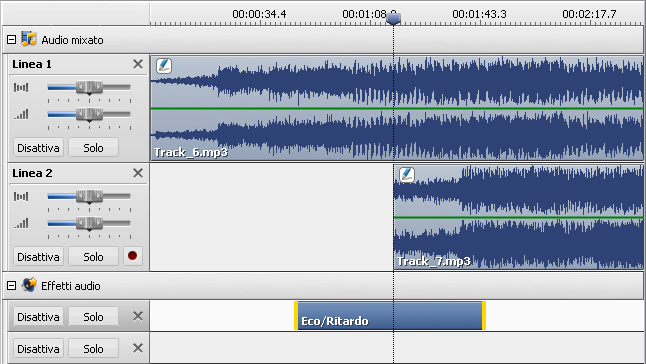
Scala temporale
La Scala temporale situata nella parte superiore dell'area di Timeline per missaggio mostra la posizione corrente in ogni punto dello spazio di lavoro. Gli indicatori di tempo sono più dettagliati quando sono ingranditi, e meno dettagliati quando sono diminuiti. Per ingrandirla/diminuirla utilizzate la Barra degli strumenti inferiore.
Un clic destro all'interno di questa scala attiverà il Menù di scelta rapida di scala temporale. Questo menù vi permette di accedere alle operazioni principali che possono essere effettuate con marcatori.
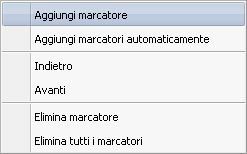
| Aggiungi marcatore |
Utilizzatela per aggiungere un marcatore alla posizione corrente del cursore. |
| Aggiungi marcatori automaticamente |
Utilizzatela per impostare marcatori all'inizio di ogni file audio aggiunto a questa linea di missaggio. |
| Indietro |
Utilizzatela per passare al marcatore precedente impostato sulla Scala temporale. |
| Avanti |
Utilizzatela per passare al marcatore successivo impostato sulla Scala temporale. |
| Elimina marcatore |
Utilizzatela per eliminare il marcatore selezionato. |
| Elimina tutti i marcatori |
Utilizzatela per eliminare tutti i marcatori impostati. |
Linee di missaggio audio/registrazione audio
La Timeline per missaggio è divisa in linee secondo il numero dei file aggiunti per missaggio. Ogni linea include lo spazio di lavoro dove viene visualizzato l'audio in forma d'onda e la Barra degli strumenti che consiste degli elementi seguenti:

Elimina |
Utilizzatelo per eliminare il file audio selezionato dal mix e svuotare la linea di missaggio audio. |
| Bilancio |
Utilizzate questa barra per regolare il bilancio del file audio selezionato. |
| Guadagno |
Utilizzate questa barra per regolare il volume del file audio selezionato. |

Disattiva |
Utilizzate questo pulsante per disattivare la traccia audio della linea selezionata. |

Solo |
Utilizzate questo pulsante per disattivare tutte le linee eccetto quella selezionata. |

Registrazione |
Utilizzate questo pulsante per avviare il processo di registrazione. |
Un clic destro all'interno della Linea di missaggio audio attiverà il Menù di scelta rapida che vi permette di facilitare l'accesso alle opzioni di modifica principali.
 Quando la Linea di missaggio audio è vuota le opzioni visualizzate del menù di scelta rapida corrispondono ai pulsanti del gruppo Linee/Oggetti della scheda Missaggio.
Quando la Linea di missaggio audio è vuota le opzioni visualizzate del menù di scelta rapida corrispondono ai pulsanti del gruppo Linee/Oggetti della scheda Missaggio.
 Quando ci sono alcuni file audio aggiunti si apre il seguente Menù di scelta rapida:
Quando ci sono alcuni file audio aggiunti si apre il seguente Menù di scelta rapida:
| Ripetizione di riproduzione della selezione |
Utilizzatela per riprodurre la parte selezionata del file audio in ripetizione. |
| Raddoppia oggetto |
Utilizzatela per raddoppiare l'oggetto selezionato nello spazio di lavoro. Il file audio verrà raddoppiato e visualizzato nella stessa linea. |
| Elimina oggetto |
Utilizzatela per eliminare l'oggetto selezionato nello spazio di lavoro. |
| Dividi oggetto |
Utilizzatela per dividere l'oggetto selezionato nello spazio di lavoro alla posizione corrente del cursore. |
| Proprietà dell'oggetto |
Utilizzatela per visualizzare le proprietà del file audio selezionato. |
| Reimposta inviluppo |
Utilizzatela per reimpostare l'inviluppo del file audio selezionato. |
Linee di effetti audio
AVS Audio Editor vi permette di applicare uno o più effetti al vostro mix. Ogni effetto aggiunto verrà visualizzato nella Linea di effetti audio separata.
La Barra degli strumenti a sinistra di ogni linea include i pulsanti seguenti:

Elimina |
Utilizzatelo per eliminare il file audio selezionato dal missaggio e svuotare la linea di missaggio audio. |

Disattiva |
Utilizzate questo pulsante per disattivare la traccia audio della linea selezionata. |

Solo |
Utilizzate questo pulsante per disattivare tutte le linee eccetto quello selezionato. |
Un clic destro all'interno di questa linea attiverà il Menù di scelta rapida che semplifica l'accesso alle opzioni principali di modifica disponibili all'interno della linea di effetti.
 Quando la Linea di effetto audio è vuota le opzioni visualizzate del menù di scelta rapida corrispondono ai pulsanti del gruppo Linee/Oggetti della scheda Missaggio.
Quando la Linea di effetto audio è vuota le opzioni visualizzate del menù di scelta rapida corrispondono ai pulsanti del gruppo Linee/Oggetti della scheda Missaggio.
 Un clic destro all'interno del blocco di effetto audio aggiunto fa visualizzare il Menù di scelta rapida seguente:
Un clic destro all'interno del blocco di effetto audio aggiunto fa visualizzare il Menù di scelta rapida seguente:
| Modifica effetto |
Utilizzatela per aprire la finestra con le proprietà dell'effetto audio selezionato e regolarle. |
| Raddoppia oggetto |
Utilizzatela per raddoppiare l'oggetto selezionato nello spazio di lavoro. L'oggetto verrà raddoppiato e visualizzato nella stessa linea. |
| Elimina oggetto |
Utilizzatela per eliminare l'effetto selezionato nello spazio di lavoro. |
| Dividi oggetto |
Utilizzatela per dividere l'effetto selezionato nello spazio di lavoro alla posizione corrente del cursore. |